Como bloquear e-mail no Gmail
Por Felipe Freitas | Editado por Guadalupe Carniel | 13 de Abril de 2022 às 09h50
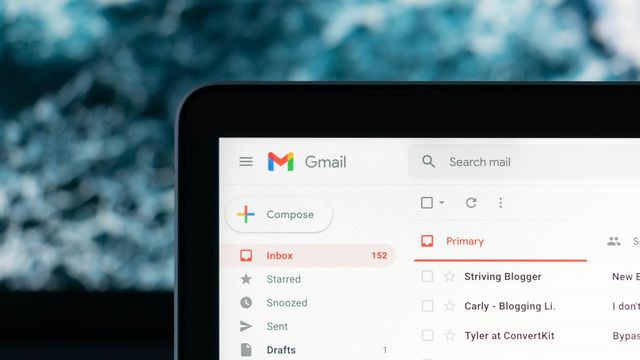
Está com a caixa de entrada lotada? Que tal bloquear e-mail no Gmail? Às vezes parece que quanto mais tentamos controlar o nosso e-mail e mantê-lo organizado, mais mensagens chegam, até que a caixa de entrada vire uma enorme bola de neve. Assim, fica muito difícil de acompanhar, né? No entanto, isso pode ser um problema ainda maior para quem precisa receber e enviar e-mails importantes diariamente.
Por isso, o Google oferece uma função que permite bloquear remetentes e cancelar inscrições em correntes de e-mail. Assim, se você estiver recebendo e-mails indesejados na sua caixa de entrada, é possível gerenciá-los e torná-la mais organizada bloqueando mensagens. Nesta matéria, veja como bloquear um e-mail no Gmail.
1. Bloquear um remetente
Sente que seu e-mail está sendo "floodado" (inundado de mensagens) por vários remetentes? Nesse caso, uma das soluções possíveis é bloquear esses e-mails. Saiba como fazer:
- Na caixa de entrada, clique sobre o e-mail indesejado;
- Em seguida, clique no ícone de três pontinhos para ver mais opções;
- Daí é só clicar em "Bloquear [remetente]";
- Com tudo certo, clique novamente em "Bloquear" para confirmar a ação;
2. Cancelar inscrições
Caso você esteja recebendo muitos e-mails de alguma corrente ou inscrição, também é possível cancelá-la diretamente pelo Gmail:
- Na caixa de entrada, selecione o e-mail indesejado;
- Então, logo após o endereço de e-mail do remetente clique em "Cancelar inscrição";
- Feito isso, é só clicar em "Cancelar" novamente para concluir a ação.
3. Denunciar Spam
Em outros casos, onde você tenha identificado uma grande quantidade de mensagens como "Spam", também é possível denunciar essas mensagens e bloqueá-las:
- Na caixa de entrada, selecione o e-mail de Spam;
- Em seguida, clique no ícone de três pontinhos para ver mais opções;
- Toque em "Denunciar Spam";
- Nessa página, você também pode optar por "Denunciar spam e cancelar inscrição".
Com essas ações tais e-mails vão ser identificados como Spam e serão bloqueados da sua caixa de entrada do Gmail. Gostou dessas dicas? Compartilhe essa matéria com seus amigos!
Fonte: Ajuda do Gmail